Das Windows 11 ist im Entwicklungsstadium, das Verschwinden der Taskleisten Symbole ist einer von den BUGs unter Windows 11!1.) ... Wenn bei Windows 11 Symbole verschwinden aus den Taskleisten!
|
| (Bild-1) Vor und nach Neustart des Windows 11 Datei-Explorer! |
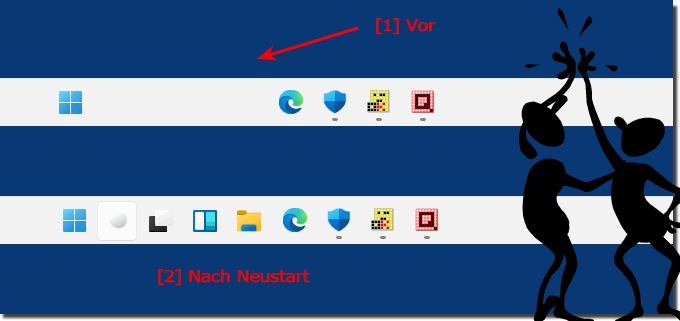 |
2.) Weitere Tipps zu der Windows 11 Taskleisten!
Info:
►► Windows 11 alte Taskleiste?
Wenn man eine der Taskleiste von Windows 11 einige Zeit arbeitet gewöhnt man sich an die neue Funktionsweise, und man kommt mit den neuen Gegebenheiten zurecht. Bei mir war es so dass ich mich jetzt schon schwer tue die überladene Taskleiste in Windows 10, ... zu verwenden. Aber es ist pure Gewohnheit!
►► Windows 11 alte Taskleiste?
►► Taskleiste von Windows 11 ist schlechter als die von Windows 10!
►► Kann man die Standard Taskleisten Symbole bei Windows 11 entfernen?
Wenn man eine der Taskleiste von Windows 11 einige Zeit arbeitet gewöhnt man sich an die neue Funktionsweise, und man kommt mit den neuen Gegebenheiten zurecht. Bei mir war es so dass ich mich jetzt schon schwer tue die überladene Taskleiste in Windows 10, ... zu verwenden. Aber es ist pure Gewohnheit!
Das plötzliche Verschwinden von Symbolen in der Taskleiste in Windows 11 kann verschiedene Ursachen haben. Hier sind einige mögliche Gründe und Lösungen:
1. Taskleisteneinstellungen:
Überprüfen Sie zunächst die Taskleisteneinstellungen, um sicherzustellen, dass die Symbole nicht ausgeblendet sind. Klicken Sie mit der rechten Maustaste auf eine leere Stelle in der Taskleiste, wählen Sie „Taskleisteneinstellungen“ und überprüfen Sie die Optionen unter „Taskleiste“.
2. Windows Explorer neu starten:
Manchmal kann ein Neustart des Windows Explorers das Problem beheben. Öffnen Sie den Task-Manager (STRG + UMSCHALT + ESC), suchen Sie nach „Windows Explorer“, klicken Sie mit der rechten Maustaste darauf und wählen Sie „Neustart“.
3. Grafikkartentreiber aktualisieren:
Veraltete oder fehlerhafte Grafikkartentreiber können Anzeigeprobleme verursachen, einschließlich der Symbole in der Taskleiste. Stellen Sie sicher, dass Ihre Grafikkartentreiber auf dem neuesten Stand sind, indem Sie die Website des Herstellers besuchen und die neuesten Treiber herunterladen und installieren.
4. Windows-Updates:
Einige Probleme in der Taskleiste können durch falsche Updates verursacht werden. Stellen Sie sicher, dass Windows 11 auf dem neuesten Stand ist, indem Sie nach Updates suchen und diese installieren.
5. Konflikte mit Software von Drittanbietern:
Manchmal können Software oder Hintergrundprozesse von Drittanbietern die Taskleiste beeinträchtigen. Versuchen Sie, im abgesicherten Modus zu starten, um festzustellen, ob das Problem weiterhin besteht. Wenn nicht, könnte eine installierte Anwendung das Problem verursachen. Deinstallieren Sie verdächtige Anwendungen oder verwenden Sie Fehlerbehebungstools von Drittanbietern, um Konflikte zu identifizieren.
6. Systemwiederherstellung:
Wenn das Problem kürzlich aufgetreten ist und Sie keine andere Lösung finden, können Sie versuchen, das System mithilfe der Systemwiederherstellung auf einen früheren Zeitpunkt wiederherzustellen.
Wenn keiner dieser Schritte das Problem löst, liegt möglicherweise ein technisches Problem zugrunde, das einer weiteren Untersuchung bedarf. In diesem Fall kann es hilfreich sein, professionelle Hilfe in Anspruch zu nehmen.
FAQ 58: Aktualisiert am: 15 April 2024 14:12
